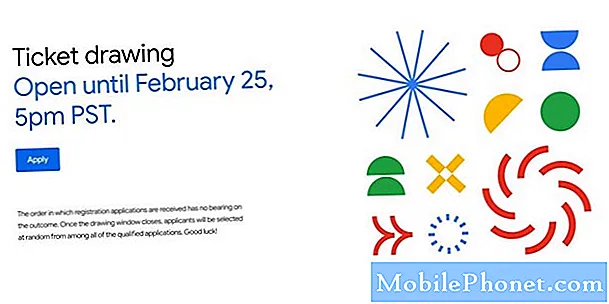Vsebina
Številni telefoni Samsung imajo funkcijo Ne moti, ki uporabniku omogoča blokiranje obvestil v določenem časovnem okviru. Če se veselite izogibanja obvestilom v določenem delu dneva, na primer med spanjem, je vklop načina »ne moti« najlažji način za to.
Spodaj preberite, kako uporabljati način Ne moti, znan tudi kot DND.
Omogočanje načina ne moti
Sledite spodnjim korakom, da v telefonu Samsung vklopite način Ne moti.
- Odprite aplikacijo Nastavitve.
V Domov tapnite Aplikacije, nato poiščite Nastavitve. Podokno za hitre nastavitve lahko odprete tudi tako, da z dvema prstoma povlečete od vrha do dna zaslona.
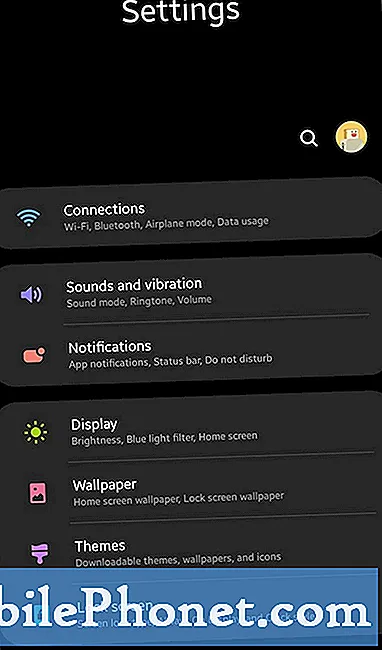
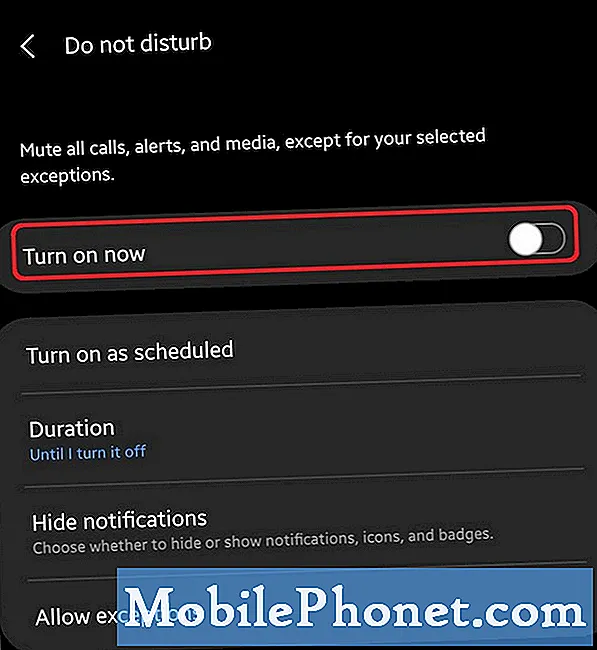
Če želite nastaviti izjeme, morate le odpreti aplikacijo Nastavitve kot zgoraj in najprej omogočiti DND. Nato lahko v spodnjem delu razdelka Ne moti lahko tapnete Dovoli izjeme.
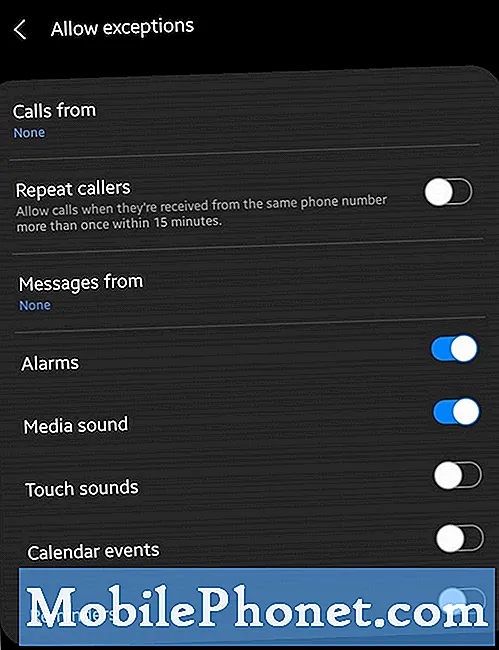
Na voljo je več možnosti, s katerimi lahko komunicirate, vsaka pa pomeni:
- Klici iz: Izberite, čigavi klici bodo povzročili, da naprava predvaja zvok obvestila ali vibrira. Izberite Vse, Samo stiki, Samo najljubši stiki ali Brez.
- Ponovi klicatelje: Če v 15 minutah prejmete več kot en klic z iste številke, bo klic lahko zazvonil.
- Sporočila osebe: Izberite, pri čigavih sporočilih bo naprava predvajala zvok obvestil ali vibrirala. Izberite Vse, Samo stiki, Samo najljubši stiki ali Brez.
- Alarmi: Dovoli zvoke in vibracije obvestil za alarme. Ta funkcija se samodejno vklopi. Toplo priporočamo, da to možnost pustite aktivirano.
- Medijski zvok: Izberite, ali želite dovoliti obvestila iz aplikacij, ki predvajajo glasbo ali videoposnetke.
- Zvok na dotik: Izberite, ali želite dovoliti aplikacije, ki oddajajo občasne povratne informacije, ko se dotaknete zaslona.
- Koledarski dogodki: Dovoli zvoke in vibracije obvestil za koledarske dogodke in opravila.
- Opomniki: Dovoli opomnike programov, ki jih podpirajo.
Vklop razporejanja
Tako kot lahko dodate izjeme, obstaja tudi možnost, da enostavno nastavite določen časovni okvir, ko se DND vklopi in izklopi sam.
Če želite uporabiti razporejanje, najprej vklopite način Ne moti. Nato tapnite drsnik zraven Vklopite po načrtu. Lahko izberete Spanje če želite aktivirati DND med spanjem. Nato lahko urnik po želji prilagodite tako, da izberete svoj Začetni čas in Končni čas. Ko končate, ne pozabite pritisniti gumba Shrani na dnu.

Lahko pa ustvarite tudi nov urnik tako, da tapnete Plus zgoraj desno.
Predlagano branje:
- Kako omogočiti način odpravljanja napak Galaxy Note10 USB
- Kako omogočiti način za razvijalce Galaxy Note10
Poiščite pomoč pri nas
Imate težave s telefonom? Z uporabo tega obrazca nas lahko kontaktirate. Poskusili bomo pomagati. Ustvarjamo tudi videoposnetke za tiste, ki želijo slediti vizualnim navodilom. Obiščite našo stran Youtube za odpravljanje težav.